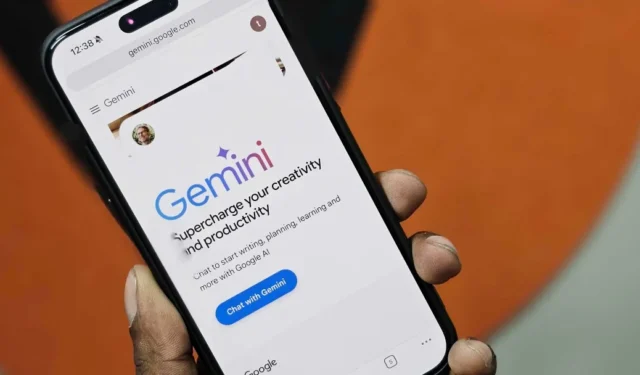
Gemini , früher bekannt als Bard , ist Googles KI-gestützter Chatbot der nächsten Generation, der wie ein Mensch mit Ihnen sprechen, Fragen beantworten, Notizen schreiben, Veranstaltungen planen und Vorschläge machen kann. Es versteht und arbeitet auch mit Bildern, Audio, Video und Code. Da Gemini den Google Assistant auf Android ersetzt , fühlen sich iPhone-Nutzer möglicherweise ausgeschlossen. Aber keine Sorge – hier erfahren Sie, wie Sie Gemini auch auf Ihrem iPhone nutzen können.
1. Verwenden Sie Gemini AI in der Google App auf dem iPhone
Auf Android ist Gemini ein Chatbot und ein mobiler Assistent, daher die eigenständige App. Unter iOS gibt es jedoch noch keine spezielle Gemini-App – stattdessen können Sie direkt über die Google-App auf den Gemini-Chatbot zugreifen.
Sie benötigen lediglich ein Google-Konto und Gemini, um in Ihrer Region unterstützt zu werden. So fangen Sie an:
1. Öffnen Sie den App Store auf Ihrem iPhone und laden Sie die Google-App herunter. Wenn Sie es bereits haben, aktualisieren Sie es auf die neueste Version.
Laden Sie die Google-App herunter
2. Öffnen Sie es und melden Sie sich bei Ihrem Google-Konto an .
3. Wenn Gemini in Ihrer Region unterstützt wird, sehen Sie oben die Registerkarte „Gemini“ – tippen Sie darauf.

4. Ein „Willkommen bei Gemini“-Popup erscheint auf Ihrem Bildschirm. Tippen Sie auf „Ich stimme zu“ , um fortzufahren.

Das ist es. Sie können den Gemini-Chatbot jetzt direkt auf Ihrem iPhone nutzen.
Was passiert, wenn Sie Zwillinge in der Google App nicht finden können?
Wenn die Registerkarte „Gemini“ nicht in der Google-App auf Ihrem iPhone angezeigt wird, versuchen Sie Folgendes:
- Aktualisieren Sie die Google-App auf die neueste Version, falls Sie dies noch nicht getan haben.
- Sie müssen bei einem persönlichen Google-Konto angemeldet sein, das Sie verwalten. Für Benutzer mit dem Gemini for Workspace-Add-on ist es noch nicht verfügbar.
- Stellen Sie sicher, dass die Sprache Ihres iPhones auf Englisch, Japanisch oder Koreanisch eingestellt ist. Gemini unterstützt derzeit diese Sprachen auf dem iPhone.
- Prüfen Sie, ob Gemini in Ihrem Land oder Ihrer Region verfügbar ist . Mit einem VPN können Sie diese Anforderung umgehen.
- Google hat Anfang Februar 2024 mit der Einführung von Gemini in der Google-App für iPhone und iPad begonnen. Wenn Sie es noch nicht gesehen haben, müssen Sie möglicherweise etwas länger warten.
Gemini aus der Google App auf dem iPhone entfernen
Gemini gefällt Ihnen in der Google-App auf dem iPhone nicht? Mit Google können Sie es vollständig ausblenden. Öffnen Sie dazu die Google-App, tippen Sie oben rechts auf Ihr Profilbild und wählen Sie Einstellungen aus .

Tippen Sie auf „Sprache“ und deaktivieren Sie die Option „Zwillinge anzeigen “. Dadurch wird die Registerkarte „Gemini“ aus der Google-App entfernt.

2. Greifen Sie in Ihrem Browser auf die Gemini-Web-App zu
Wenn Sie aus irgendeinem Grund nicht auf Gemini in der Google-App zugreifen können oder weniger Apps haben, um Speicherplatz auf Ihrem iPhone zu sparen , können Sie es auch in Ihrem Webbrowser verwenden. Aber bevor wir beginnen, werfen Sie einen Blick auf die Anforderungen.
Voraussetzungen
- Für Gemini ist es erforderlich, dass Sie sich mit einem persönlichen Google-Konto anmelden, das Sie selbst verwalten. Mit einem von Family Link verwalteten Google-Konto können Sie nicht auf die Gemini-Web-App zugreifen .
- Sie müssen mindestens 18 Jahre alt sein, wenn Sie im Europäischen Wirtschaftsraum (EWR), in der Schweiz und im Vereinigten Königreich leben.
- Für alle anderen Länder, in denen Gemini unterstützt wird, müssen Sie mindestens 13 Jahre alt sein.
- Sie können die Gemini-Web-App in den Browsern Chrome, Safari, Firefox, Opera und Edge verwenden.
Wenn Sie die Anforderungen überprüft haben, führen Sie die folgenden Schritte aus:
1. Öffnen Sie die Google Gemini- Website auf Ihrem iPhone. Sie können Safari, Chrome oder einen der oben genannten Browser verwenden.
2. Tippen Sie auf Anmelden und melden Sie sich mit Ihrem Google-Konto und Passwort an.
3. Wenn Sie angemeldet sind, tippen Sie auf „ Mit Gemini chatten“ und wählen Sie unten rechts die Schaltfläche „ Mehr“ .

4. Tippen Sie auf „ Zustimmen“ und dann auf „ Weiter“ , um alle Geschäftsbedingungen zu akzeptieren.

5. Sie können die Gemini-Web-App auf Ihrem iPhone verwenden.

Hinzufügen der Gemini-Web-App zum Startbildschirm auf dem iPhone
Um schnell mit Gemini zu chatten, können Sie die Website zu Ihrem iPhone-Startbildschirm hinzufügen . So geht’s:
1. Öffnen Sie die Gemini-Website in Safari oder Chrome auf Ihrem iPhone.
2. Tippen Sie unten auf das Teilen-Symbol . Wenn Sie Chrome verwenden, finden Sie die Option in der oberen rechten Ecke.
3. Scrollen Sie im Freigabeblatt nach unten und tippen Sie auf „Zum Startbildschirm hinzufügen“ .

4. Ändern Sie bei Bedarf den Namen der Verknüpfung und tippen Sie auf „Hinzufügen“ .

Auf Ihrem Startbildschirm wird eine Gemini-Verknüpfung angezeigt. Wenn Sie darauf tippen, wird die Gemini-Website in Ihrem Standardbrowser gestartet.
3. Installieren Sie die Gemini-Verknüpfung auf Ihrem iPhone

Mit der Shortcuts- App auf dem iPhone können Sie Aufgaben automatisieren und benutzerdefinierte Befehle erstellen. Damit können Sie eine personalisierte Verknüpfung erstellen, um Ihre Fragen direkt an Gemini zu senden, um Antworten zu erhalten. Zum Glück müssen Sie nicht die ganze schwere Arbeit in Angriff nehmen; Sie können die von einem Reddit-Benutzer freigegebene Gemini-Verknüpfung installieren .
Die Verknüpfung verwendet Googles Gemini Pro, eines der Modelle innerhalb der Gemini-Familie großer Sprachmodelle (LLMs) von Google. Nach der Aktivierung können Sie beliebige Fragen in Gemini eingeben und erhalten schnell eine Antwort. Sie können die Siri-Verknüpfung auch verwenden, um persönlich Fragen zu stellen.
Für den Zugriff auf Gemini mit Ihrem Google-Konto sind für die Verknüpfung API-Schlüssel erforderlich, die Sie kostenlos über Google AI Studio generieren können. So gehen Sie vor:
1. Öffnen Sie Google AI Studio in Ihrem Browser und melden Sie sich mit Ihrem Google-Konto an. Akzeptieren Sie die Allgemeinen Geschäftsbedingungen, wenn Sie dazu aufgefordert werden.

2. Tippen Sie im Studio-Dashboard links auf API-Schlüssel abrufen .

3. Tippen Sie auf API-Schlüssel erstellen .

4. Tippen Sie anschließend auf API-Schlüssel in neuem Projekt erstellen .

5. Wenn Sie den Schlüssel erhalten, tippen Sie auf Kopieren . Fügen Sie es ein und bewahren Sie es an einem sicheren Ort auf – geben Sie es nicht an Dritte weiter.

6. Öffnen Sie auf Ihrem iPhone den unten angegebenen Siri-Verknüpfungslink.
Laden Sie Athena Shortcut herunter
7. Sobald der Link geöffnet ist, tippen Sie auf Verknüpfung abrufen > Verknüpfung einrichten .

8. Wenn Sie dazu aufgefordert werden, fügen Sie den zuvor kopierten API-Schlüssel ein und tippen Sie auf Weiter .

9. Geben Sie im Fenster „Kontext hier eingeben“ einen beliebigen Kontext oder eine Eingabeaufforderung ein: „Ich möchte, dass Sie als der intelligenteste persönliche KI-Assistent fungieren.“ Tippen Sie dann auf Verknüpfung hinzufügen .

10. Fügen Sie abschließend die Verknüpfung zu Ihrem iPhone-Startbildschirm hinzu. Tippen Sie dazu auf die drei Punkte > Teilen-Symbol > Zum Startbildschirm hinzufügen .

11. Passen Sie bei Bedarf den Namen und das Symbol an und tippen Sie auf „Hinzufügen“ . Für dieses Handbuch heißt es „Gemini“ und verwendet das Gemini-Logo als Verknüpfungsbild.

Sie können Gemini auf zwei Arten nutzen:
- Geben Sie „Gemini“ ein: Tippen Sie auf die Verknüpfung auf dem Startbildschirm, geben Sie Ihre Frage ein und tippen Sie auf „ Fertig“ . Zwillinge werden innerhalb von Sekunden mit einer Antwort antworten.

- Geben Sie Zwillingen Sprachbefehle: Aktivieren Sie Siri und sagen Sie „ Lauf Athena “. Wenn Sie die Meldung „ Hallo, ich bin hier “ sehen, stellen Sie Ihre Frage und warten Sie auf eine Antwort.

Danach können Sie mit Gemini von Google chatten und Fragen stellen, ohne den Startbildschirm Ihres iPhones zu verlassen.
Wenn es nicht funktioniert
Wenn die Siri-Verknüpfung nicht funktioniert, versuchen Sie, die Athena-Verknüpfung zu löschen und neu zu installieren. Wenn die Siri-Befehle die Fehlermeldung „Es sieht nicht so aus, als hätten Sie eine App namens Athena“ aus, versuchen Sie, Siri manuell zu aktivieren, indem Sie die Seitentaste lange drücken und „ Athena ausführen “ sagen.
Löschen der Verknüpfung
Wenn Sie die Gemini-Verknüpfung aus irgendeinem Grund entfernen möchten: Öffnen Sie die Shortcuts- App auf Ihrem iPhone, drücken Sie lange auf Athena und tippen Sie auf Löschen . Tippen Sie zur Bestätigung erneut auf Löschen .

Genießen Sie den neuesten Chatbot von Google auf Ihrem iPhone
Die Verwendung von Gemini auf dem iPhone ist zwar nicht so reibungslos wie auf Android, aber dennoch recht praktisch. Sie können entweder die Google-App öffnen und zum Gemini-Tab wechseln (beachten Sie, dass bei jedem Neustart auf den Standard-Google-Tab zurückgesetzt wird) oder die Gemini-Web-App verwenden. Wer bereit ist, noch einen Schritt weiter zu gehen, kann die oben angegebene Gemini-Verknüpfung einrichten.
Sobald Sie Gemini auf Ihrem iPhone aktiviert haben, können Sie Ihre Textfragen einsenden, Sprachansagen aufzeichnen oder ihm sogar ein Bild zum Entschlüsseln geben. Beginnen Sie zu experimentieren und sehen Sie, was es bewirken kann. Die Nutzung von Gemini AI ist derzeit kostenlos, Sie können jedoch auf eine erweiterte Version upgraden, die leistungsfähiger ist und bei 20 US-Dollar pro Monat beginnt.
Möglicherweise benötigen Sie Zwillinge nur für kurze Zeit. Apple plant die Einführung eigener generativer KI-Funktionen für das iPhone, darunter ein Apple GPT als Konkurrenz zu Gemini und ChatGPT. Diese Funktion könnte für eine Chatbot-ähnliche Interaktion in Siri integriert werden.




Schreibe einen Kommentar